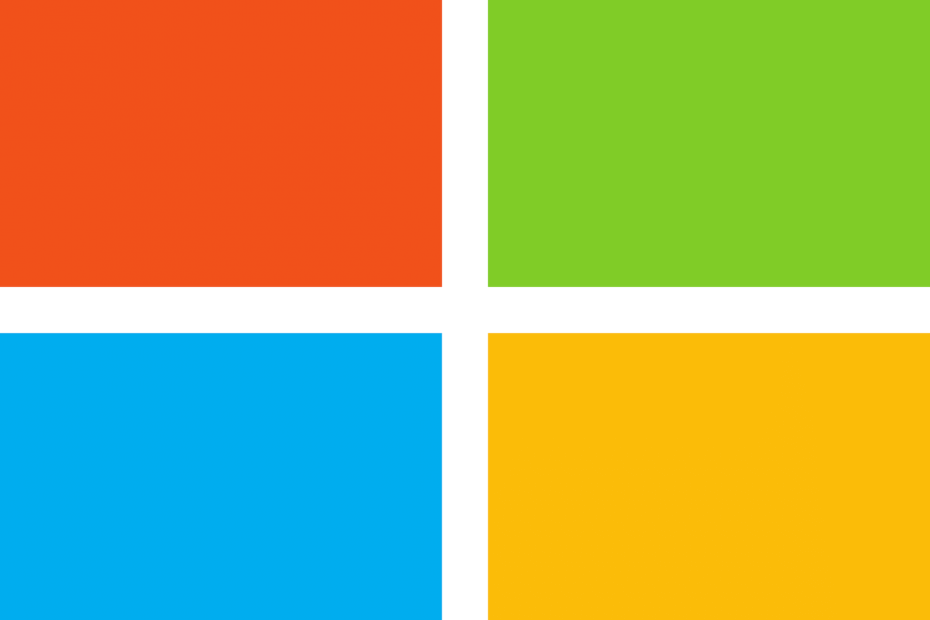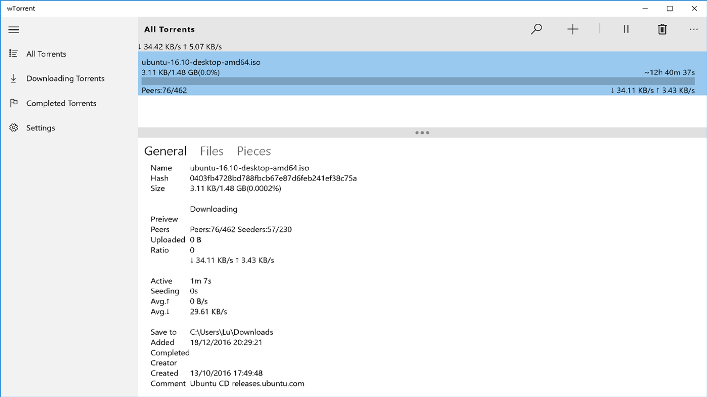Mõned Windows 10 kasutajad kaebavad probleemi üle, mida nad ei saa desinstallida Apple'i tarkvarauuendus oma seadmetest. Nende kasutajate kaebuste kohaselt ilmub alati tarkvara desinstallimist proovides tõrketeade, mis ütlebSelle Windowsi installiprogrammiga on probleem."Kui teil on sama probleem, siis ärge muretsege. Siin on mõned väga lihtsad parandused probleemi kiireks lahendamiseks.
Fix-1 Windows Installeri teenuse muutmine-
Määrake Windows Installer teenus käsitsi ja seejärel käivitage teenus arvutis.
1. Klõpsake Windowsi ikooni. Tüüp “Teenused“.
2. Siis lüüa Sisenema.

3. Lihtsalt kerige alla, et leidaWindows Installer”Teenus.
4. Nüüd, topeltklõps teenuses selle muutmiseks.
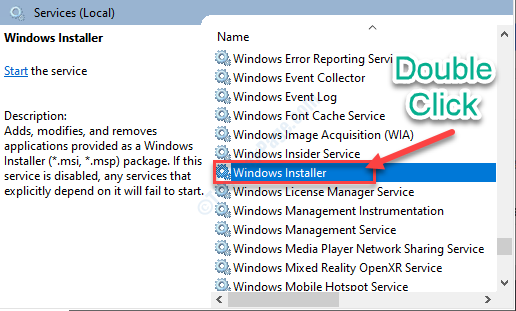
5. Kui Windows Installeri atribuudid akna valimiseks klõpsake rippmenüül valiku kõrvalKäivitamise tüüp:Ja seadke seeKäsitsi“.
6. Pärast seda klõpsake nuppuAlustaTeenuse alustamiseks.
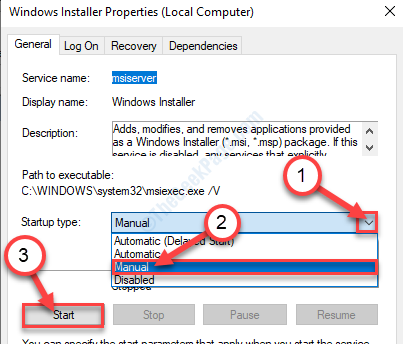
7. Seejärel klõpsakeRakendaJa seejärel klõpsake nuppuOkei”Muudatuste arvutisse salvestamiseks.
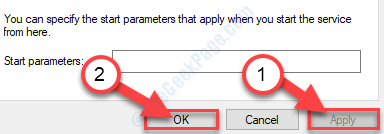
Sulgege Teenused aken.
Proovige nüüd desinstallida Apple'i tarkvarauuendus arvutist.
Fix-2 Desinstallige tarkvara juhtpaneelilt
Võite proovida tarkvara desinstallida Kontrollpaneel.
1. Peate vajutama nuppuWindowsi võti ’ ja 'R‘Võti koos.
2. Nüüd tippigeappwiz.cpl”Ja siis pihta Sisenema.

3. Aastal Programmid ja funktsioonid kerige alla, et leidaApple'i tarkvarauuendus”Rakenduste loendis.
4. Paremklõps teemalApple'i tarkvarauuendusJa seejärel klõpsake nuppuDesinstalli“.
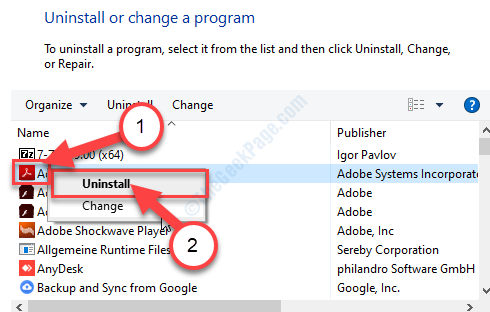
Nüüd avaneb desinstalliprogrammi aken. Tarkvarapaketi desinstallimiseks toimige järgmiselt.
Fix-3 Kasutage Windows Installeri puhastustööriista-
Windows Installeri puhastus tööriist võib ebaõnnestunud installide tarbetu Windowsi installija teabe puhastada.
SAMM 1 Laadige alla ja installige tööriist Cleanup-
1. Esmalt klõpsake seda link.
2. Nüüd klõpsake nuppuLae alla”Tööriista arvutisse allalaadimiseks.
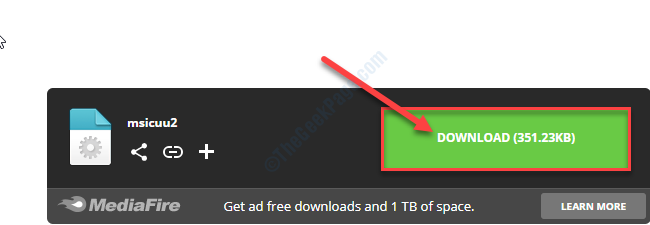
Sulgege brauseriaken.
3. Navigeerige faili alla laadinud asukohta.
4. Paremklõps teemalmsicuu2.exeJa seejärel klõpsake nuppuKäivita administraatorina”Tööriista arvutisse installimiseks.
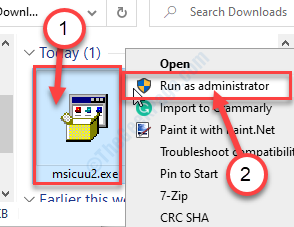
5. Kui kuvatakse viip, klõpsake nuppu „Jookse”Installi käivitamiseks.
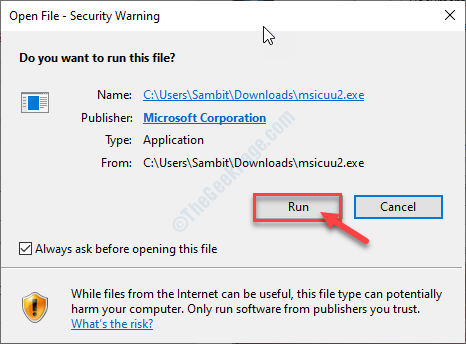
6. Aastal Windowsi installiprogrammi puhastamise häälestus aknas klõpsake nuppuJärgmine“.
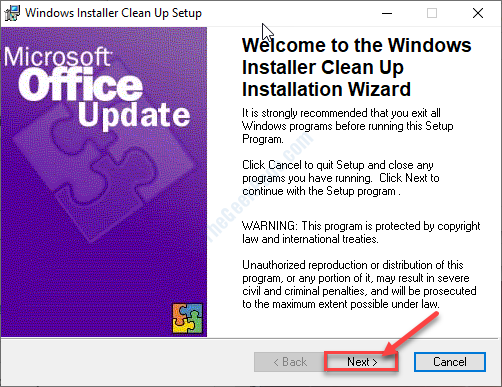
7. Lihtsalt Kontrollima valik "Nõustun litsentsilepinguga“.
8. Seejärel klõpsakeJärgmine“.
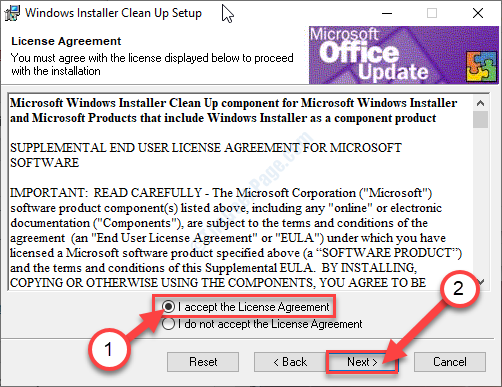
9. Pärast seda klõpsake lihtsalt nuppuJärgmine”Installiprotsessi alustamiseks.
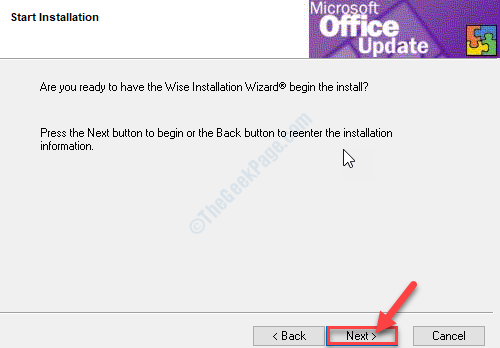
Windows Installeri puhastustööriist mõne aja pärast installitakse. Kui see on installitud, sulgege installiprogrammi aken.
SAMM-2Eemaldage Apple'i tarkvarad puhastustööriista abil
Apple'i tarkvara desinstallimiseks arvutist toimige järgmiselt.
1. Vajutage Windowsi klahv + S ja tippige seejärelWindows Install“.
2. Klõpsake kõrgendatud tulemuses nuppuWindows Install Clean“.
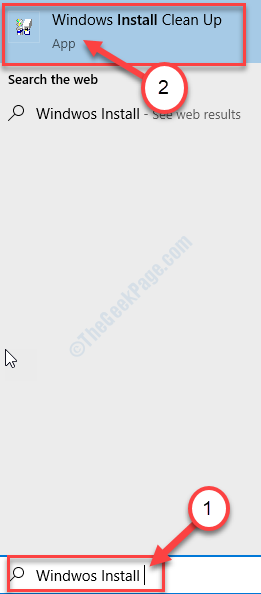
3. Aastal Windows Install Clean kerige rakenduste loendis läbi ja valige ükshaaval järgmised rakendused ning seejärel klõpsake nuppuEemalda”, Et need rakendused järjest eemaldada.
iTunes
Apple'i tarkvarauuendus
Apple'i mobiilseadmete tugi
Bonjour
Apple'i rakenduste tugi (iTunes 9 või uuem)
Kiire aeg
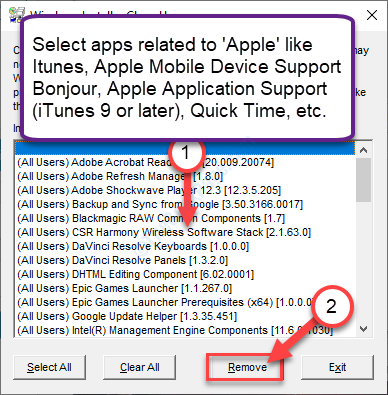
Kui olete kõik need rakendused desinstallinud, sulgege Windows Install Clean aken.
SAMM-3 Installige iTunes uuesti
Nüüd järgige installimiseks neid samme iTunes uuesti arvutis.
1. Vajutage Windowsi klahv + S ja tippige “Pood“.
2. Seejärel klõpsakeMicrosofti pood”Kõrgendatud otsingutulemites.
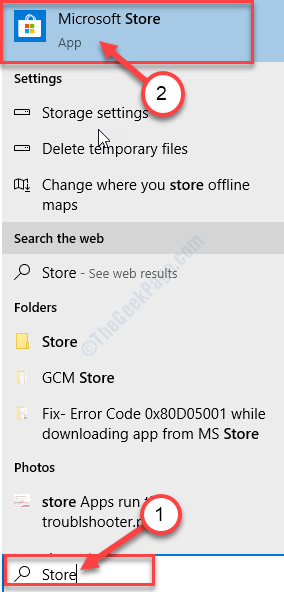
3. Sisse Microsofti pood, klõpsake nuppu Otsing kast ja tippige “iTunes“.
4. Klõpsake rippmenüü tulemusel nuppuiTunes”Rakendus.
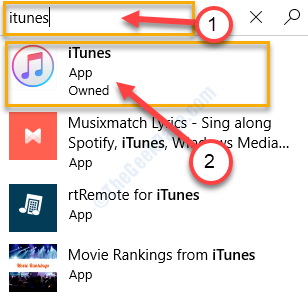
5. Nüüd klõpsake nuppuInstallige" paigaldama iTunes uuesti arvutis.
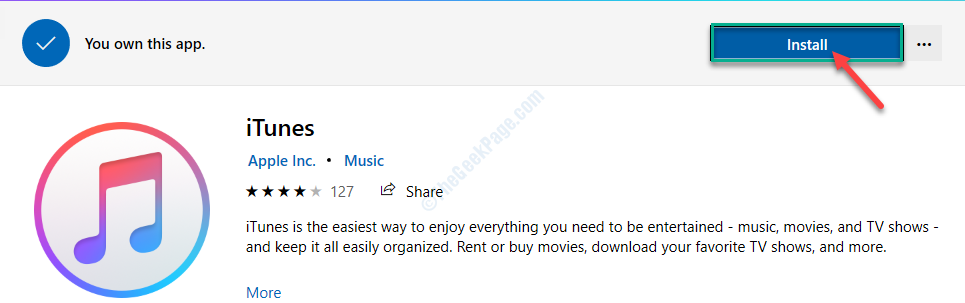
Oodake mõnda aega nagu Pood installib iTunes arvutis.
See peaks teie probleemi lahendama.
[MÄRGE- Võimalik, et peate seadme uuesti installima QuickTime eraldi.]
Fix-4 Apple'i tarkvara värskenduse parandamine
Remont Apple'i tarkvarauuendus võib probleemi lahendada.
1. Esmalt tippigeProgrammid ja funktsioonid“.
2. Seejärel klõpsake nuppuProgrammid ja funktsioonid”, Mis kuvatakse otsingutulemites.

3. Siis peate välja selgitamaApple'i tarkvarauuendus”Installitud rakenduste loendis.
4. Nüüd, paremklõps rakenduses ja seejärel klõpsake nuppuRemont“.
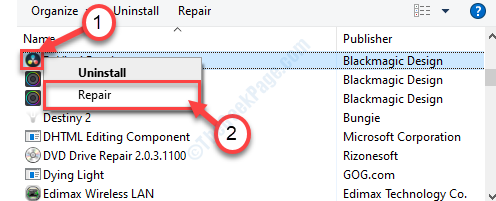
Apple'i tarkvarauuendus parandab kõik probleemid, mis teil tarkvara ees on.
Kui see on tehtud, kontrollige, kas teil on probleem uuesti tekkinud või mitte.
Fix-5 Desinstallige iTunes ja seejärel desinstallige värskenduspakett-
Üks selle vea lahendamise viisidest on desinstallimine iTunes kõigepealt ja seejärel desinstallige Apple'i tarkvarapakett arvutist.
1. Vajutage Windowsi klahv + X ja seejärel klõpsake nuppuRakendused ja funktsioon“.

2. Siis kirjuta "iTunes”Otsingukasti Seaded aken.
3. Nüüd klõpsake nuppuiTunes” Seaded aken.
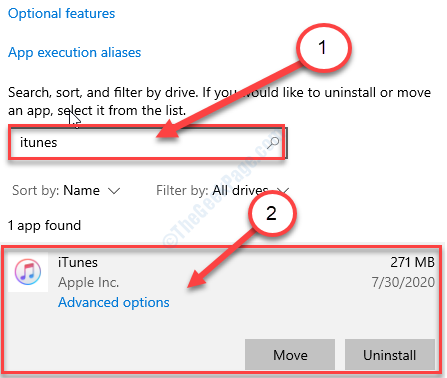
4. Nüüd klõpsake nuppuDesinstalli“.
5. Jällegi klõpsake nuppuDesinstalli”Tarkvara arvutist desinstallimiseks.
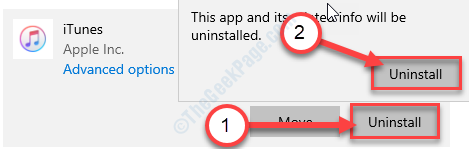
Oota natuke.
Seejärel sulgege Seaded aken.
6. Nüüd vajutage Windowsi klahv + R avamiseks Jookse aken.
7. Nüüd tippigeappwiz.cpl”Ja siis pihta Sisenema avamiseks Programmid ja funktsioonid aken.

8. Aastal Programmid ja funktsioonid aken, paremklõps teemalApple'i tarkvarauuendusJa seejärel klõpsake nuppuDesinstalli“.
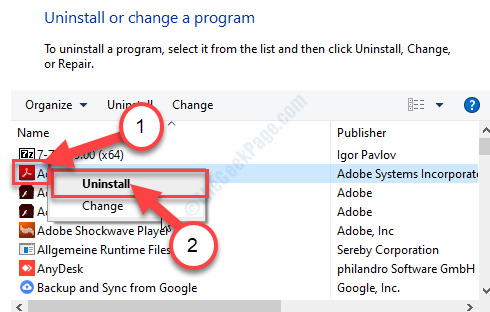
Apple'i tarkvarauuendus pakett desinstallitakse teie arvutist.